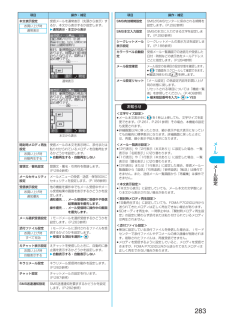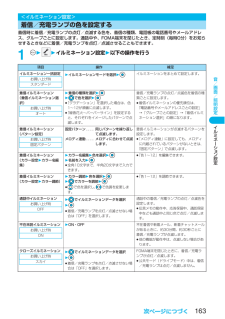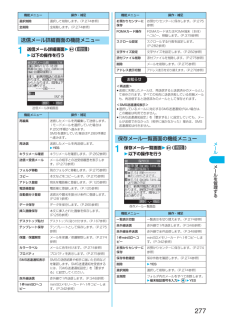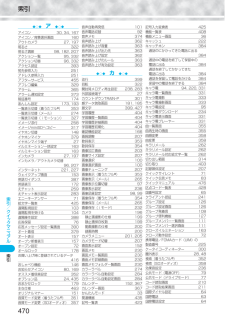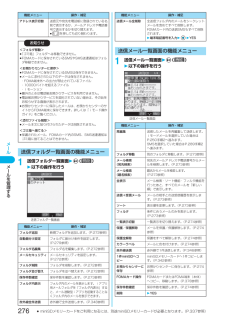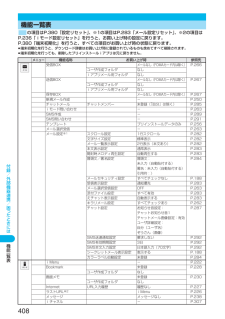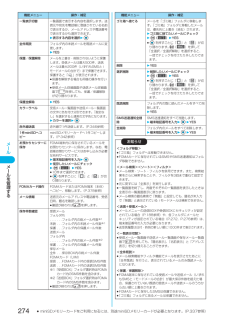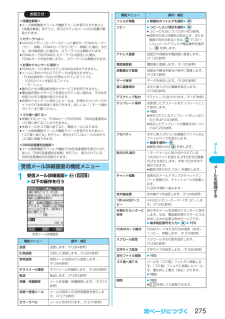Q&A
取扱説明書・マニュアル (文書検索対応分のみ)
"カラー"1 件の検索結果
"カラー"10 - 20 件目を表示
全般
質問者が納得ありますよ。人気で一時的に在庫が切れているとしても,生産が停止しているわけではないので購入できるはずです。
6840日前view149
かんたん検索/目次/注意事項19取扱上のお願い■水をかけないでください。FOMA端末、電池パック、アダプタ(充電器含む) 、FOMAカードは防水仕様にはなっておりません。風呂場など、湿気の多い場所でのご使用や、雨などがかかることはおやめください。また身につけている場合、汗による湿気により内部が腐食し故障の原因となります。調査の結果、これらの水濡れによる故障と判明した場合、保証対象外となり修理できないことがありますので、あらかじめご了承願います。なお、保証対象外ですので修理を実施できる場合でも有償修理となります。■お手入れは乾いた柔らかい布(めがね拭きなど)で拭いてください。fiFOMA端末のディスプレイは、カラー液晶画面を見やすくするため、特殊コーティングを施してある場合があります。お手入れの際に、乾いた布などで強く擦ると、ディスプレイに傷がつく場合があります。お取扱いには十分ご注意いただき、お手入れは乾いた柔らかい布(めがね拭きなど)で拭いてください。また、ディスプレイに水滴や汚れなどが付着したまま放置すると、シミになったり、コーティングがはがれることがあります。fiアルコール、シンナー、ベンジン、洗剤などでふ...
ご使用前の確認29デ スプレイの見かたfi日付・時刻を設定している場合、待受画面以外では、画面の右上に時計が表示されます。ただし、 01 のアイコンが表示されているときは、時計は表示されません。-miniSDメモリーカードを装着中(P.338参照)装着しているminiSDメモリーカードが使用不可(P.338参照)miniSDメモリーカードを装着し、miniSDモードでFOMA USB接続ケーブル(別売)接続中(P.344参照)(プライベートウィンドウには表示されません).音声電話中テレビ電話中(64K)テレビ電話中(32K)64Kデータ通信中/マルチタスク中(P.361参照)複数の機能が動作中(P.361参照)0赤外線通信中(P.345、P.349参照)1通信モードでFOMA USB接続ケーブル(別売)接続中miniSDモードでFOMA USB接続ケーブル(別売)接続中(P.344参照)USBハンズフリー対応機器で通話・通信中(P.68参照)USBハンズフリー対応機器接続中(P.68参照)miniSDモードでUSBハンズフリー対応機器接続中(P.68参照)2バイブレータ設定中(P.145参照)3着信音量を「消去...
メ ル283本文表示設定受信メールを通常表示(先頭から表示)するか、本文から表示するか設定します。2通常表示・本文から表示開封時メロディ再生設定受信メールの本文を表示時に、添付または貼り付けられているメロディを自動再生するかどうかを設定します。2自動再生する・自動再生しない冒頭文/署名設定冒頭文・署名・引用符を登録します。(P.284参照)メールセキュリティ設定メールメニューの受信・送信・保存BOXにセキュリティを設定します。(P.188参照)受信表示設定他の機能を操作中でもメール受信中やメール受信結果の画面を表示するかどうかを設定します。通知優先. . . メール受信時に受信中や受信結果画面を優先します。操作優先. . . メール受信時に操作中の画面を優先します。メール選択受信設定iモードメールを選択受信するかどうかを設定します。(P.263参照)添付ファイル設定iモードメールに添付されるファイルを受信するかどうかを設定します。2受信する項目を選択2えチャット表示設定えチャットを受信したときに、自動的に静止画を表示するかどうかを設定します。2自動表示する・自動表示しないキラリメール設定キラリメール受信時の動...
音/画面/照明設定163着信時に着信/充電ランプの点灯/点滅する色を、着信の種類、電話帳の電話番号やメールアドレス、グループごとに設定します。通話中や、FOMA端末を閉じたとき、定時刻(毎時0分)をお知らせするときなどに着信/充電ランプを点灯/点滅させることもできます。122イルミネーション設定2以下の操作を行う<イルミネーション設定>着信/充電ランプの色を設定する項目 操作 補足イルミネーション一括設定2イルミネーションモードを選択2イルミネーションをまとめて設定します。着信イルミネーション(着信イルミネーション選択)2着信の種類を選択22で色を選択2fi「グラデーション」を選択した場合は、色1~12が順番に点滅します。fi「線香花火~バーバーサイン」を設定すると、それぞれをイメージしたパターンで点滅します。着信/充電ランプの点灯/点滅色を着信の種類ごとに設定します。fi着信イルミネーションの優先順位は、「電話番号やメールアドレスごとの設定」→「グループごとの設定」→「着信イルミネーション選択」の順になります。着信イルミネーション(パターン設定)固定パターン . . . . 同じパターンを繰り返して点滅します。...
メ ル277メ ルを管理する1送信メール詳細画面2()2以下の操作を行う選択削除選択して削除します。(P.274参照)全削除 全削除します。(P.274参照)送信メール詳細画面の機能メニュー機能メニュー 操作・補足送信メール詳細画面機能メニュー 操作・補足再編集 送信したメールを再編集して送信します。iモードメールを選択していた場合はP.250手順2へ進みます。SMSを選択していた場合はP.289手順2へ進みます。再送信 送信したメールを再送信します。2YESキラリメール確認キラリメールを確認します。(P.262参照)送信+受信メールメールの相手との送受信履歴を表示します。(P.273参照)フォルダ移動別のフォルダに移動します。(P.275参照)コピー 本文などをコピーします。(P.275参照)アドレス登録宛先を電話帳に登録します。(P.125参照)電話帳登録電話帳に登録します。(P.125参照)自動振分け登録送信元や題名を振分け条件に登録します。(P.281参照)データ保存データを保存します。(P.265参照)挿入画像保存本文に挿入された画像を保存します。(P.266参照)デスクトップ貼付デスクトップに貼り...
索引/クイ クマニ アル470索引索引◆◇◆ ア ◆◇◆アイコン 30, 34, 167アイコン/背景選択画面 160アウトカメラ 27, 197明るさ 32明るさ調節 98, 182, 207アクション一覧 95, 332アクション切替 96, 332アクセス認証 39 3宛先参照入力 25 1アドレス参照入力 25 1アフターサービス 45アフレコ編集 32 9アラーム 36 5アラーム通知設定 37 3暗証番号 17 4あんしん設定 173, 193一覧表示切替(着うたフル®) 353一覧表示切替(メール) 274一覧表示切替(iモーション) 327イメージ添付 25 8イメージminiSDへコピー 317イヤホン切替 14 8イヤホンマイク 37 9イヤホンマイク端子 27イルミネーション一括設定 163イルミネーション設定 163インカメラ 27, 197インカメラ/アウトカメラ切替 96, 207インターネット 221, 227ウェイクアップ画面 15 3英語ガイダンス 38 7英語表示 17 2えチャット 25 ...
メ ル276メ ルを管理する1送信フォルダ一覧画面2()2以下の操作を行うアドレス表示切替送信元や宛先を電話帳に登録されている名前で表示するか、メールアドレスや電話番号で表示するかを切り替えます。fiを押しても切り替わります。お知らせ<フォルダ移動>fi「ゴミ箱」フォルダへは移動できません。fiFOMAカードに保存されているSMSやSMS送達通知はフォルダ移動できません。<お預かりセンターに保存>fiFOMAカードに保存されているSMSは保存できません。fiメールに添付された以下のデータは保存されません。・FOMA端末外への出力が禁止されているファイル・10000バイトを超えるファイル・iモーションfi圏外のときは電話帳お預かりサービスを利用できません。fi電話帳お預かりサービスを契約されていない場合は、その旨をお知らせする画面が表示されます。fiお預かりセンターに保存したメールは、お預かりセンターのサイトからFOMA端末に保存できます。詳しくは「iモード操作ガイド」をご覧ください。<添付ファイル削除>fiメール本文に貼り付けられたデータは削除されません。<ゴミ箱へ捨てる>fi保護されたメール、FOMAカード内のSMS、SMS送...
付録/外部機器連携/困 たときには408機能 一 覧表の項目はP.380「設定リセット」、※1の項目はP.283「メール設定リセット」 、※2の項目はP.236「iモード設定リセット」を行うと、お買い上げ時の設定に戻ります。P.380「端末初期化」を行うと、すべての項目がお買い上げ時の状態に戻ります。fi端末初期化を行うと、ダウンロード辞書はお買い上げ時に登録されているものも含めてすべて削除されます。fi端末初期化を行っても、削除したプリインストールiアプリは元に戻りません。機能一覧表メニュー 機能名称 お買い上げ時 参照先受信BOXメールなし(FOMAカード内は除く) P.266ユーザ作成フォルダなしiアプリメール用フォルダ なし送信BOXメールなし(FOMAカード内は除く) P.267ユーザ作成フォルダなしiアプリメール用フォルダ なし保存BOXメールなし(FOMAカード内は除く) P.267新規メール作成 - P.250チャットメールチャットメンバー 未登録(「自分」は除く) P.285iモード問い合わせ - P.263SMS作成 - P.289SMS問い合わせ - P.291テンプレート プリインストール...
メ ル274メ ルを管理する一覧表示切替 一覧画面で表示する内容を選択します。送信元や宛先を電話帳に登録されている名前で表示するか、メールアドレスや電話番号で表示するかも選択できます。2表示する内容を選択2全件既読 フォルダ内の未読メールを既読メールに変更します。2YES保護/保護解除メールを上書き・削除されないように保護します。受信メールは最大500件、送信メールは最大200件(いずれもSMSとiモードメールの合計で)まで保護できます。保護すると「 」が表示されます。fi保護を解除する場合も同様の操作を行います。fi受信メール詳細画面や送信メール詳細画面で を押しても、保護/保護解除が切り替わります。保護全解除2YESカラーラベル受信メール一覧画面や送信メール一覧画面の文字に色を付け分別できます。「指定なし」を選択すると通常の文字色になります。2カラーを選択2赤外線送信赤外線で1件送信します。 (P.346参照)1件miniSDへコピーminiSDメモリーカードへ1件コピーします。(P.342参照)お預かりセンターに保存FOMA端末内に保存されているメールをお預かりセンターに保存します。なお、電話帳お預かりサー...
メ ル275メ ルを管理する1受信メール詳細画面2()2以下の操作を行う<保護全解除>fiメール検索機能やフィルタ機能でメールを表示させたあとに「保護全解除」を行うと、表示されているメールのみ保護が解除されます。<カラーラベル>fiminiSDメモリーカードへコピーした場合や、FOMAカードへコピー・移動、FOMAカードからコピー・移動した場合、または、赤外線送信した場合は、カラーラベルは解除されます。fiFOMAカード内のSMSにカラーラベルを設定した場合、FOMAカードを抜き差しすると、カラーラベルは解除されます。<お預かりセンターに保存>fiFOMAカードに保存されているSMSは保存できません。fiメールに添付された以下のデータは保存されません。・FOMA端末外への出力が禁止されているファイル・10000バイトを超えるファイル・iモーションfi圏外のときは電話帳お預かりサービスを利用できません。fi電話帳お預かりサービスを契約されていない場合は、その旨をお知らせする画面が表示されます。fiお預かりセンターに保存したメールは、お預かりセンターのサイトからFOMA端末に保存できます。詳しくは「iモード操作ガイド」をご覧くだ...
- 1